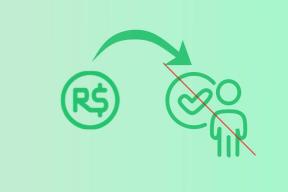4 nemme måder at fjerne en enhed fra Spotify
Miscellanea / / May 26, 2023
Er du træt af at have uønskede enheder forbundet til din Spotify-konto? Uanset om det er en gammel telefon, en computer, du ikke længere bruger, eller en delt enhed, vil du måske fjerne den fra din Spotify-konto for at sikre bedre kontrol og sikkerhed. I denne artikel vil vi guide dig til, hvordan du fjerner en enhed fra Spotify.

Nu kan du undre dig over, om du (virkelig) vil fjerne en enhed fra din Spotify-konto. Nå, det kan der være forskellige årsager til. Først og fremmest hjælper fjernelse af en enhed dig med at opretholde sikkerheden på din konto og frigør pladser, så nye enheder kan oprette forbindelse til den. Ved at administrere dine tilsluttede enheder kan du sikre en mere strømlinet og personlig lytteoplevelse på Spotify.
Så lad os dykke ned i artiklen og lære, hvordan du fjerner en enhed fra din Spotify-konto. Men før det skal du vide et par ting.
Ting at vide, før du fjerner en enhed fra Spotify
Du bør vide et par ting, før du fjerner en enhed fra din Spotify-konto. For det første vil fjernelse af en enhed afbryde forbindelsen til din Spotify-konto og tilbagekalde adgangen til dit musikbibliotek og afspilningslister på den enhed. Dette kan være nyttigt, hvis du vil fjerne adgangen til en enhed, du ikke længere bruger, eller har mistanke om uautoriseret adgang til din konto.

For det andet, hvis du har et premium-abonnement eller et familieabonnement, vil fjernelse af en enhed hverken annullere abonnementet eller slette din Spotify-konto. Dine gemte afspilningslister, følgere eller andre kontooplysninger forbliver intakte. Det fjerner simpelthen enhedens tilladelse til at få adgang til din konto. Du kan stadig få adgang til din Spotify-konto og alt dit indhold på andre autoriserede enheder.
Endelig er det altid en god idé at gennemgå listen over godkendte enheder i dine Spotify-kontoindstillinger, før du fjerner en enhed, for at sikre, at du fjerner den korrekte enhed. Hvis du er usikker på, om du skal fjerne en enhed, kan du overveje at bruge funktionen 'Log ud overalt' (nævnt detaljeret nedenfor), som i det væsentlige logger dig ud af din konto fra alle enheder samtidigt. Med denne forståelse, lad os begynde med trinene.
4 måder at slette enheder fra Spotify
Der er flere måder at fjerne en enhed fra din Spotify-konto. Vi har brugt Spotify på Android, Spotify-webappen og Spotify-appen på Windows og Mac til demonstration. Du kan dog følge de samme trin, hvis du er på et andet operativsystem på nettet eller mobilen.
1. Fjern enheder gennem Spotify-appen
Dette er en af de mest almindelige måder at skifte fra en enhed til en anden uden at logge ud af din Spotify-konto. Følg nedenstående trin.
På skrivebordet
Trin 1: Åbn Spotify desktop-appen eller webafspilleren på din Windows- eller Mac-computer, og klik på ikonet 'Opret forbindelse til en enhed' nederst til højre på afspilleren.
Bemærk: Til demonstrationen skal vi med Spotifys webafspiller. Trinene er dog de samme for Spotifys desktop-app.
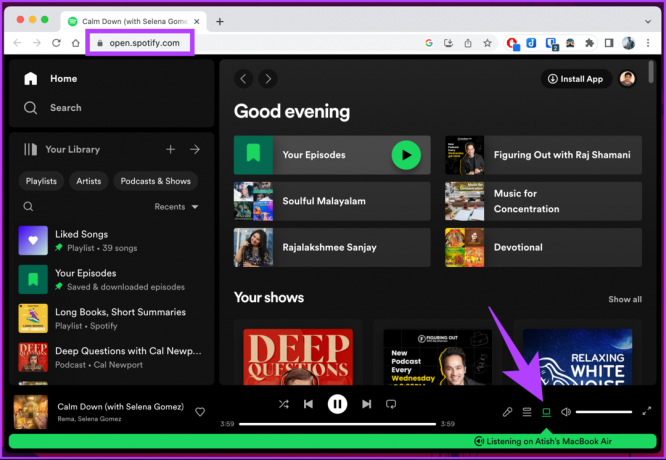
Trin 2: Klik nu på menuen med tre prikker ud for den enhed, du vil fjerne, og vælg Glem enhed.
Bemærk: For at dette fungerer godt, skal du have logget ind på din Spotify-konto fra en anden enhed og være forbundet til internettet.

Værsgo. Du har fjernet en enhed fra din Spotify-konto.
På mobil
Hvis du er på Spotify-mobilappen, kan du ikke fjerne enheden, men kan kun skifte fra en enhed til en anden. Følg nedenstående instruktioner.
Trin 1: Start Spotify-appen på din Android- eller iOS-enhed, og tryk på knappen Indstillinger (gear) i øverste højre hjørne.

Trin 2: På skærmbilledet Indstillinger, under afsnittet Enheder, skal du trykke på 'Forbind til en enhed' fra listen over enheder. Under 'Vælg en enhed' skal du vælge den, du ønsker eller er forbundet til.
Bemærk: Du skal have logget ind på din Spotify-konto fra en anden enhed og være forbundet til internettet.
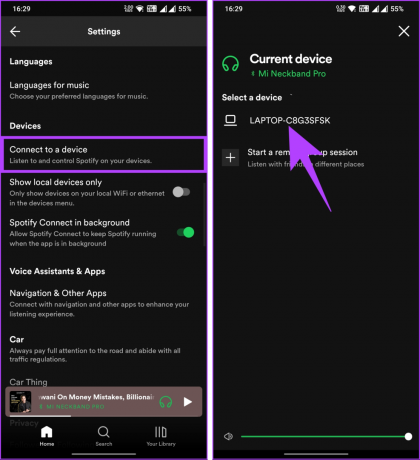
Det er det. Du har skiftet fra én enhed til en anden uden at skulle logge ud af din Spotify-konto på den enhed.
Hvis du vil fjerne adgangen fra din Spotify-konto, hjælper følgende metode.
2: Brug indstillingen Fjern adgang
I modsætning til metoden ovenfor, vil denne metode lade dig fjerne apps, der har unødvendig adgang til din Spotify-konto. Følg nedenstående trin.
Trin 1: Åbn Spotify-webafspilleren på din Windows- eller Mac-computer, og klik på profilikonet i øverste højre hjørne.

Trin 2: Vælg Konto i rullemenuen.
Du vil blive ført til Spotify-kontooversigtssiden.

Trin 3: Rul ned og under Log ud overalt, klik på 'Gå til din apps-side'.
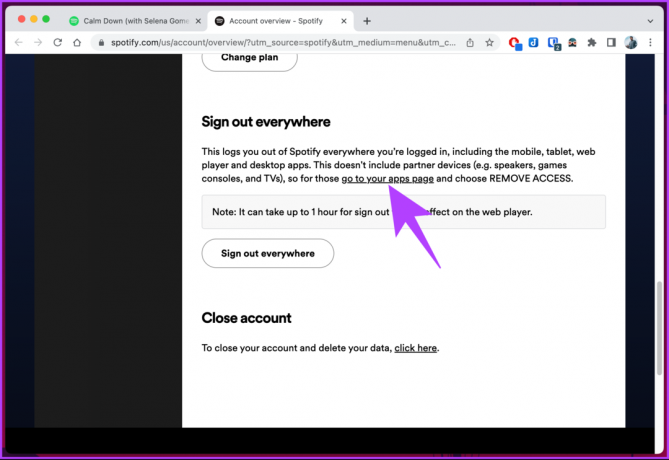
Trin 4: Under Administrer apps-siden skal du klikke på knappen Fjern adgang ud for de apps, du vil fjerne din Spotify-konto fra.

Værsgo. Du fjernede adgangen til din Spotify-konto og fjernede enhedens adgang. Hvis du er usikker på, hvilken enhed eller apps, der skal fjernes fra at få adgang til din Spotify-konto, så tjek den næste metode.
Læs også: Spotify Gratis vs. Premium: Er Spotify premium det værd
3: Brug Log ud overalt
Til denne metode skal du have adgang til din Spotify-kontooversigt i webbrowseren. Denne metode er praktisk, især når du ikke kan få adgang til den eller de enheder, der er forbundet til din Spotify-konto. Følg instruktionerne nedenfor.
Trin 1: Åbn Spotify-webafspilleren på din Windows- eller Mac-computer, og klik på profilikonet i øverste højre hjørne.
Gå til Spotify Web Player

Trin 2: Vælg Konto i rullemenuen.
Du vil blive ført til Spotify-kontooversigtssiden.

Trin 3: Rul ned, og under sektionen 'Log ud overalt' skal du klikke på knappen 'Log ud overalt'.

Der har du det. Du bliver logget ud af Spotify på alle enheder. Du skal logge ind igen på de enheder, du har tillid til, for at få adgang til dine afspilningslister og musik. Hvis du bruger Spotify på et tv, her er hvordan man logger ud fra Spotify overalt.
Hvis denne metode er for meget for dig, kan du tjekke den næste.
4: Brug Log ud
Det er ligetil at logge ud af Spotify. Du skal dog have adgang til enheden for at udføre denne metode. Vi vil demonstrere denne metode på nettet og mobilappen.
På mobile enheder
Hvis du er på Spotifys mobilapp, skal du følge nedenstående trin.
Trin 1: Start Spotify-appen på din Android- eller iOS-enhed, og tryk på tandhjulsikonet i øverste højre hjørne.

Trin 2: På skærmen med Spotify-indstillinger, under Andet sektion, skal du trykke på Log ud.
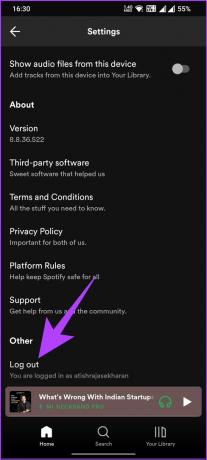
Vær så god. Du er ude af din Spotify-konto. Denne metode kan være nyttig, især når du rammer grænsen på enheder og vil sparke nogen fra din Spotify-konto.
På Spotify Desktop eller Web
Trin 1: Åbn Spotify-webafspilleren på din Windows- eller Mac-computer, og log ind på din konto.
Gå til Spotify Web Player

Trin 2: Når den er startet, skal du klikke på profilikonet i øverste højre hjørne og vælge Log ud i rullemenuen.

Med dette bliver du logget ud af din Spotify-konto. Tjek den næste metode, hvis du ombestemmer dig og vil logge ind igen.
Sådan logger du ind efter du har logget ud
Trin 1: Tryk på Windows-tasten på dit tastatur, skriv Spotify, og klik på Åbn.

Trin 2: Indtast din e-mail og adgangskode under 'Log ind for at fortsætte', og klik på Log ind.

Det er det. Du er tilbage på Spotify. Herfra kan du vende tilbage til at lytte til dine yndlingsafspilningslister og podcasts. Nu hvor du har logget ind på din konto igen, er her hvordan man downloader musik på Spotify til offline lytning.
Ofte stillede spørgsmål om fjernelse af en enhed fra Spotify
Med et Spotify Premium-abonnement kan du downloade musik og podcasts til offlinelytning på op til 5 enheder. Det betyder, at du kan have dine yndlingssange og podcasts tilgængelige til afspilning, selv uden internetforbindelse.
Selvom det er teknisk muligt for to personer at bruge den samme Spotify-konto samtidigt, er det imod Spotifys servicevilkår. Hver Spotify-konto er beregnet til individuel brug, og deling af en konto med en anden betragtes som en overtrædelse af vilkårene. Spotifys retningslinjer angive, at hver bruger skal have en konto og et abonnement.
Afslut enhedsadgang
At vide, hvordan du fjerner en enhed fra din Spotify-konto, er en enkel og effektiv måde at kontrollere, sikre og personliggøre din musikoplevelse på. Ved at følge de trin, der er beskrevet i denne artikel, kan du nemt fjerne uønskede enheder fra din Spotify-konto. Læs også, hvordan man fjerner følgere på Spotify.